[2025년]iOS 18/18.1 버그나 오류 있을 시 해결 방법
오는 24년 9월 iOS 18버전이 공개될 예정입니다. 비록 베타 버전의 오류들이 많이 수정이 되었지만 정식 버전으로 출시되지만 일부 사용자는 iOS 18의 멋진 새 기능과 개선 사항을 즐기고 있으며 일부 사용자는 iOS 18/18.1버그 및 결함에 대해 불평하고 설루션을 찾고 있습니다.
그래서 오늘의 글에서는 iOS 18 업데이트 후 존재하는 iOS 18/18.1 버그 및 오류에 대하여 말씀드리고 문제에 대한 해결법을 알려드리도록 하겠습니다
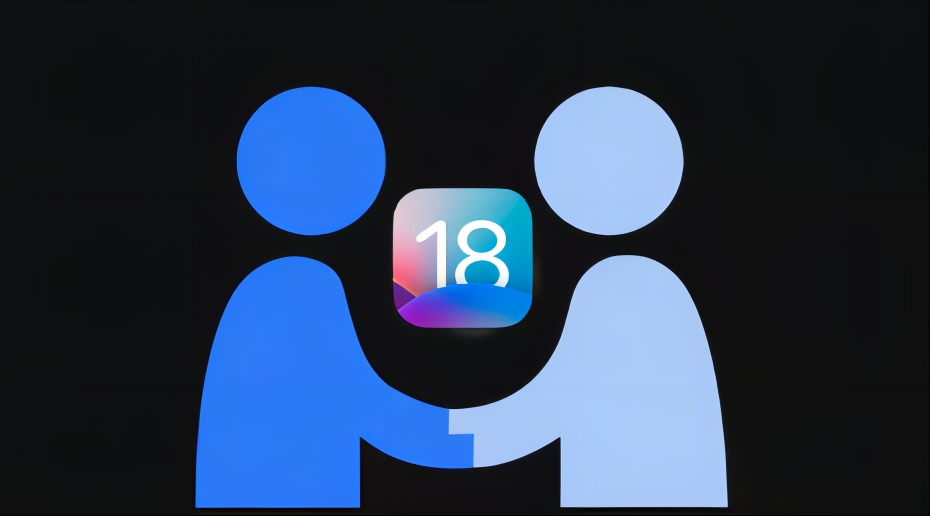
- 파트 1: iOS 18/18.1 오류 및 문제 현상은 어떤 것이 있나요?
- 파트2: iOS 18/18.1 버그 및 오류 수정 사항(7가지)
- 파트3: 데이터 손실 없이 모든 iOS 18/18.1 버그를 100% 수정 [빠른 보장]
- FAQs: iOS 18/18.1 버그에 관한 문제
- 비디오 가이드: ios 18/18.1 버그 및 이슈
파트 1: iOS 18/18.1 오류 및 문제 현상은 어떤 것이 있나요?
적지 않은 아이폰 사용자가 iOS 18/18.1에서 다양한 버그와 결함을 보고했는데요 레딧, 페이스북 와 같은 커뮤니티에 근거하면 아래와 같은 문제가 많이 존재하는 거로 보이는데 적절한 설루션과 함께 차례로 리스트 해 드렸습니다
- iOS 18 다운로드 중단되거나 실패
- ios 18 애플 AI 기능이 정상적으로 작동이 안됨
- 아이폰 16 와이파이 이슈가 존재
- 아이폰 배터리 광탈 및 과열 현상
- 아이폰 느림 현상이 나타남
- iOS 18 Siri 정상적으로 작동하지 않음
- 아이폰 ios 18 업데이트 후 앱 충돌이 발생
- iOS 18 업데이트 후 아이폰 복구 모드에서 멈춤
- iOS 18 페이스 아이디가 정상적으로 작동 안됨
- iOS 18가 표시되지 않음
파트2: iOS 18/18.1 버그 및 오류 수정 사항(7가지)
1.iOS 18 다운로드 중단되거나 실패
새로운 iOS 18 업데이트에 대한 설렘은 다운로드가 중단되거나 실패하는 문제가 발생하면 시스템을 바꾸고 싶은 생각이 많을 겁니다. 이는 매년 새로운 업데이트가 출시될 때마다 발생하는 일반적인 문제로 보이며 수천 명의 사용자가 진행률 표시줄을 응시하게 됩니다.
iOS 18 다운로드가 중단되거나 실패한 가장 일반적인 이유는 상당수의 아이폰 사용자가 동시에 iOS 18 을 설치하려고 하기 때문입니다. 이로 인해 트래픽이 많아 Apple 서버에 과부하가 발생합니다.
- 방법 1. 서버의 시스템 상태를 확인하여 Apple 서버가 다운되었는지 확인하세요.
- 방법 2. 인터넷 연결 및 속도를 확인하세요.
- 방법 3. 인터넷에 문제가 있는 경우 인터넷 공유기를 다시 시작해 보세요.
2.아이폰 배터리 광탈 및 과열 현상
iOS 18의 반갑지 않은 동반자 중 하나는 배터리 광탈 소모 문제입니다. 여기에는 두 가지 주요 이유가 있을 수 있습니다. 한 가지 이유는 iOS 18의 새로운 기능이 완전히 최적화되지 않았기 때문이고, 두 번째는 iOS 18의 최종 릴리스를 개선하기 위해 지속적인 진단 프로세스와 백그라운드에서 실행되는 데이터를 보내는 것입니다
추가로 아이폰 기기 OS가 기기 하드웨어에 맞게 최적화되지 않으면 소셜 미디어 앱 스크롤, 오프라인 동영상 시청, 채팅 등 기본적인 작업에서도 아이폰 과열 문제가 발생할 수 있으니 아이폰 과열도 한번 확인해 보셔야 합니다
아이폰 광탈 현상 확인
- 방법 1. 아이폰을 다시 시작하세요
- 방법 2. 설정에서 백그라운드 앱 새로 고침 옵션을 끄세요.
- 방법 3. 밝기 수준을 조정합니다.
아이폰 과열 현상 확인
- 방법 1. 아이폰을 다시 시작해 보세요.
- 방법 2. 최근 앱을 사용하지 않을 때에는 해당 앱을 종료하세요.
- 방법 3. 직사광선 아래에서 아이폰을 사용하지 마세요.
- 방법 4. 후면 케이스를 최대한 사용하지 말기.
![]() 참고:
참고:
일반적인 방법으로 과열 현상이 없어지지 않는다면 전문적인 아이폰 과열 현상 해결법 을 확인하세요
3.아이폰 화면 느림 현상
가벼운 앱을 탐색하는 동안 아이폰 화면이 느림 현상일 경우, 여러분만 그런 것이 아닙니다. 새로운 iOS 18 업데이트에는 기기에 여유 공간이 필요합니다. 데이터가 가득 찬 장치는 일상적인 사용에서 느리고 느리게 느껴질 수 있습니다.
![]() 참고:
참고:
아이폰 느림 및 ios 18 느림 을 확인하세요
4.iOS 18 페이스 아이디 및 Siri 정상적으로 작동 안됨
아이폰 페이스 ID가 작동하지 않는다면, 먼저 카메라 렌즈가 깨끗한지 확인하고, 설정에서 페이스 ID를 다시 등록해보세요. 문제가 지속되면 소프트웨어 업데이트를 확인해 보세요.이상의 문제가 모두 존재하지 않는다면 아이폰 페이스 아이디 전문 해결법 을 확인해 보세요
이번 ios 18 핵심적인 기능 변화 중 하나가 더욱 똑똑해진 Ai 기능 및 Siri인데요 아래 Siri 정상적으로 작동 안 됨 구체적인 해결 방법을 리스트 해드리도록 하겠습니다
- 방법 1: 설정에서 Siri 확인 및 활성화
- 방법 2: 아이폰 강제 재부팅
- 방법 3: Siri 및 기기 재설정
- 방법 5: iOS를 최신 버전(ios 18)으로 업데이트
![]() 참고:
참고:
일반적인 방법으로 여전히 Siri 정상적으로 작동 안된다면 전문적인 방법으로Siri 문제 해결하기를 확인하세요
5.와이파이 작동하지 않음 현상
iOS 18 업데이트에서 보고된 또 다른 버그는 기기를 업데이트한 후 와이파이가 작동하지 않는다는 것입니다. 이는 iOS 버그 또는 와이파이의 정상적인 기능을 방해하는 일시적인 결함으로 인해 발생할 수 있습니다.
iOS 18 이후 와이파이가 작동하지 않는 경우 가능한 해결 방법은 다음과 같습니다.
- 방법 1. 아이폰을 다시 시작합니다.
- 방법 2. 와이파이 네트워크를 잊어버리고 다시 연결하세요.
- 방법 3. 네트워크 설정을 재설정합니다.
- 방법 4. 와이파이를 다시 연결
- 방법 5. 핸드폰에서 장치 DNS를 업데이트합니다.
- 방법 6. 마지막으로 와이파이 라우터 설정을 재설정합니다.
![]() 참고:
참고:
일반적인 방법으로 와이파이 문제를 해결 못하셨다면 아이폰 와이파이/ 인터넷 문제 해결하기를 확인해 주세요
6.iOS 18 업데이트 후 아이폰 복구 모드에서 멈춤
iOS 18 업데이트를 설치한 후 아이폰이 복구 모드에서 멈추는 현상도 여러 아이폰 사용자가 보고한 일반적인 문제입니다. 이는 일반적으로 확인되지 않은 소스에서 다운로드한 iOS 업데이트가 손상되었거나 업데이트 설치 프로세스가 중단된 경우에 발생합니다.그러나 장치가 복구 모드로 전환되어 설치 중에 멈춘 경우 iOS 18/18.1 버그로 인해 정상적으로 부팅되지 않을 수도 있습니다.
이에 대한 몇 가지 수정 사항이 있습니다. 하나씩 모두 시도해보고 어느 것이 수정되는지 확인하세요.
- 방법 1. 아이폰을 강제로 다시 시작해 보세요.
- 방법 2. 아이튠즈에서 업데이트하세요.
- 방법 3. 아이튠즈에서 복원을 수행합니다.
7.iOS 18가 표시되지 않음
일부 사용자는 iOS 18 업데이트를 설치한 후 업데이트 후 iOS 18/18.1 버그를 보고하지만 일부 사용자는 설정에서 해당 버그를 찾을 수 없습니다.
- 방법 1. Apple 소프트웨어 프로그램으로 이동하여 가입하세요.
- 방법 2. 오픈 업데이트를 탭한 다음 오픈 옵션을 선택하세요.
- 방법 3. 그러면 귀하의 기기에 사용 가능한 iOS 18 버전이 표시됩니다. iOS 18를 선택하고 다운로드하세요.
파트3: 데이터 손실 없이 모든 iOS 18/18.1 버그를 100% 수정 [빠른 보장]
우에 파트에서 iOS 18/18.1 버그 존재하는 모든 문제가 나열되어 있습니다. 외부 프로그램인.Tenorshare ReiBoot(테너쉐어 레이부트) 프로그램을 사용해 기기의 iOS 관련 문제를 자동으로 감지하고 적절한 솔루션으로 수정가능 합니다 그리고 ReiBoot 프로그램은 아이폰에서 150개 이상의 iOS 관련 문제를 해결할 수 있습니다.
![]() Tenorshare ReiBoot 기능 특점:
Tenorshare ReiBoot 기능 특점:
- 원 클릭 복구 모드로 시스템 버그 및 오류 문제 해결을
- 아이튠즈 없이 아이폰 초기화 및 탈옥이 필요 없이 다운그레이드 진행
- iPhone 모델에 맞는 펌웨어 업데이트 제공
Tenorshare ReiBoot for iOS의 사용방법은 다음과 같습니다.
먼저, 컴퓨터에 레이부트 소프트웨어를 설치하고 실행해주세요.
그리고 아이폰을 컴퓨터에 연결하고 시작을 눌러주세요.

그리고 화면에서 “일반 복구”를 선택해주세요.

그후에 펌웨어 패키지를 다운로드 받아야 한다는 창이 뜹니다. 아이폰을 복구하기 위해 패키지를 다운로드 받아주세요(다운로드에 약간의 시간이 소요됩니다.)

패키지가 다운로드 되면, 일반 복구를 시작해주세요. 프로세스가 완료될 때까지 잠시 기다려주세요.

복구가 완료 되면 “완료”를 누르고 아이폰을 컴퓨터에서 연결 해제해주세요. 아이폰이 이제 정상으로 돌아왔을 겁니다.

FAQs: iOS 18/18.1 버그에 관한 문제
Q1: iOS 18 이후 휴대폰에 문제가 발생하는 이유는 무엇입니까?
업데이트는 테스트 단계에 있으며 일반적으로 사용자 피드백을 얻기 위해 출시됩니다. 아이폰 사용자의 귀중한 피드백은 최종 업데이트 전에 문제를 제거하는 데 도움이 됩니다.
Q2: iOS 18는 아이폰 11과 호환됩니까?
20개 이상의 아이폰 모델이 새로운 iOS 18 업데이트와 호환되는 것으로 나열됩니다. 그러나 iPhone X/XR 라인업은 최신 iOS 18 업데이트를 받지 못할 수도 있습니다. iPhone X/XR 이후 출시된 아이폰은 새로운 iOS 18 업데이트를 받게 됩니다.
Q3: iOS 18를 17.7로 다운그레이드하는 방법은 무엇입니까?
iOS 18 에서 다운그레이드하는 간단한 방법은 Tenorshare ReiBoot를 이용하는 것입니다. 컴퓨터에 도구를 설치하고 호환되는 케이블을 통해 아이폰을 연결하십시오. 프로그램을 실행하고 다운그레이드 옵션을 선택한 후 화면의 지시에 따라 다운그레이드하세요.
비디오 가이드: ios 18/18.1 버그 및 이슈
결론
새로 출시될 iOS18 업데이트에 대해 많은 분들이 기대하고 계신 것 같은데요. 기존 운영체제에서 많은 부분이 iOS 18 에 새로운 기능이 업그레이드 되면서 보다 편리하고 새로운 기능들을 사용자에게 제공할 것으로 예상되지만 때론 배터리 발열 화면 느림과 같은 버그가 존재할 수 있습니다.이 가이드에서는 솔루션과 함께 iOS 18/18.1 버그 및 문제 리스트했는데요. 사용하시다가 오류가 생기신 경우에는, 오늘 설명 드린 Tenorshare ReiBoot(테너쉐어 레이부트)를 통해서 해결해 보시길 바랍니다














